Kuinka poistaa funday24.Ru ja Smartinf.rulla

- 4238
- 444
- Devin Crona
Jos heti tietokoneen kytkemisen jälkeen käynnistät selaimen avoimella sivulla Funday24.Ru (vuodesta 2016) tai Smartinf.ru (ennen - 2inf.Net) tai selaimen käynnistämisen jälkeen aloitussivu, jolla on sama osoite, avaa sinulle, tämä vaihe -vaiheohjeet kuvaavat yksityiskohtaisesti, kuinka Funday24: n poistaminen voidaan poistaa.Ru tai Smartinf.Ru tietokonosta kokonaan ja palauta haluttu lähtösivu selaimessa. Alareunassa on myös video siitä, kuinka päästä eroon tästä viruksesta (se auttaa, jos kuvauksesta ei ole selvää).
Sikäli kuin ymmärrän, tämän infektiomuutoksen avaaman osoitteen (se oli 2inf.Net, Smartinf tuli.ru, sitten funday24.ru) ja on mahdollista, että jonkin aikaa tämän johtajuuden kirjoittamisen jälkeen osoite on uusi. Joka tapauksessa poistomenetelmä on mielestäni edelleen merkityksellinen, ja tällöin päivitän tämän artikkelin. Ongelma voi syntyä millä tahansa selaimella - Google Chrome, Yandex, Mozilla Firefox tai Opera ja missä tahansa käyttöjärjestelmässä - Windows 10, 8.1 ja Windows 7. Ja yleensä ei riipu niistä.
Päivitys 2016: SmartInfin sijasta.Ru: lla on nyt sama Funday24 -sivusto käyttäjille.rulla. Poistumisen ydin on sama. Ensimmäisenä vaiheina suosittelen seuraavaa. Katso, mikä sivusto on hukkua selaimessa ennen ohjausta Funday24: een.Ru (näet sen, jos kytket tietokoneen päälle Internetin irrotettuna, esimerkiksi). Käynnistä Registry Editor (Win+R -näppäimet, Enter Refedit), jonka jälkeen valitse "Tietokone" vasemmalla puolella yläosassa ja sitten - muokkausvalikosta - etsi. Kirjoita tämän sivuston nimi (ilman www, http, vain sivusto.ru) ja napsauta "Etsi". Missä on - Poista ja paina sitten muokkausvalikkoa uudelleen - etsi edelleen. Ja niin, kunnes poistat sivustot uudelleenohjauksen Funday24: een.Ru koko rekisterissä.
Lopulliseen poistoon funday24.Ru saattaa joutua rentoutumaan selaimen etiketeillä: niiden poistaminen tehtävästä ja työpöytäpaneelista luodaan kansioita selaimilla ohjelmatiedostoihin (x86) tai ohjelmatiedostoihin, kun taas tämän ei pitäisi olla .Bat -tiedosto ja .Exe -selaintiedosto. Tiedostoissa, joissa on laajennus .Bat määrää myös näiden sivustojen käynnistämisen. Lisätietoja, mukaan lukien lukijoiden ehdottamat päätökset - jäljempänä.
Vaiheet Funday24: n poistamiseksi.Ru tai Smartinf.rulla
Joten, jos aloitat Funday24: n.ru (Smartinf.RU) heti kun olet kirjoittanut järjestelmää vakioselaimeen, sitten päästäksesi eroon siitä, sinun tulee aloittaa Windows Registry Editor -sovelluksen käynnistämällä.
Rekisterieditorin käynnistämiseksi voit painaa näppäimistön Windows -näppäintä (tunnuksen kanssa) + R -ikkunan "Suorita" -ikkuna Refedit Ja paina ENTER.
Rekisterieditorin vasemmalla puolella näet "kansiot" - rekisterin osiot. Avata HKEY_LOCAL_MACHINE \ Software \ Microsoft \ Windows \ Currentversion \ Run Ja katso oikeaa puolta.

Jos näit siellä (sarakkeessa "merkitys"):
- Cmd /c start + mikä tahansa sivuston osoite (On todennäköisesti Smartinf.ru, ja toinen sivusto, joka ohjaa sen, kuten Manlucky.Ru, Simsimotkroysia.Ru, parlamentti.Ru ja muut.) - Muista tämä osoite (kirjoita alas) ja napsauta sitten samaa riviä oikealla painikkeella, mutta "Nimi" -sarakkeessa ja valitse "Poista".
- Tapa exe -tiedostoihin alkaen C: \ Käyttäjät \ The_Palizer \ AppData \ Local \ Temp Samanaikaisesti tiedoston nimi on outo (kirjaimien ja numeroiden sarja), muista tiedoston sijainti ja nimi tai kirjoita se (kopioi se tekstiasiakirjaksi) ja poista tämä edellisessä tapauksessa tämä Arvo rekisteristä.
Huomio: Jos rekisterin ilmoitetussa osassa et löytänyt tällaista kohdetta, valitse editori -valikosta muokkaus - haku ja etsi Cmd /c start - Mitä löytyy, vain toisessa paikassa. Loput toimista pysyvät samoina.
Päivittää: Äskettäin Funday24 ja Smartinf määrätään paitsi CMD: n, myös muilla tavoilla (Explorerin kautta). Ratkaisuvaihtoehdot:
- Kommenttien perusteella: Kun selain alkaa, paina nopeasti ESC: tä, katso osoiterivillä, josta sivusto SmartInfin uudelleenohjaus.Ru, katso sivuston niminen rekisteriä. (Voit myös yrittää käyttää selaimen takaosan painiketta).
- Irrota Internet ja katso, mikä sivu yrittää avata selaimessa, etsi rekisterissä nimeltä sivusto.
- Etsi rekisterissä sanalla http - Tuloksia on monia, selvitä, mitkä uudelleenohjaukset (yksinkertaisesti syöttämällä selaimen osoitteeseen, yleensä nämä ovat verkkotunnuksia .Ru), työskentele heidän kanssaan.
- Tarkista aloitussivun parametrin arvo HKEY_CURRENT_USER \ Software \ Microsoft \ Internet Explorer \ Main
- Löydä lause rekisteristä UTM_source - Poista sitten sivuston osoite, jonka jälkeen UTM_source menee. Toista haku, kunnes löydät kaikki rekisterissä olevat muistiinpanot. Jos tällaista esinettä ei löydy, yritä vain löytää UTM_ (Kommenttien perusteella ilmestyi muita vaihtoehtoja, mutta alkavat myös näillä kirjaimilla, esimerkiksi UTM_Content).
Älä sulje rekistereditoria (voit kääntää sen, tarvitsemme sitä lopussa) ja siirry Task Manager -sovellukseen (Windows 8: ssa ja Windows 10: ssä WIN+X -näppäimen nimisen valikon kautta ja Windows 7: ssä - CTRL: n kautta +Alt+del).
Avaa Windows 7 -tehtävien lähettäjä "prosessit" Windows 8 ja 10 -sivustolla "Lue lisää" alla ja valitse "Tiedot" -välilehti.
Sen jälkeen seuraa seuraavia vaiheita järjestyksessä:
- Etsi luettelosta niiden tiedostojen nimet, jotka muistat edellisen toiminnan toisessa kappaleessa.
- Napsauta tällaista tiedostoa, jolla on oikea hiiri -painike, valitse "Avaa tiedoston sijainti" -kohta.
- Napsauta prosessia vielä kerran ja valitse "Poista tehtävä" sulkematta avattua kansiota, palaa tehtävien dispetteriin ja valitse "Poista tehtävä".
- Kun tiedosto katoaa prosessiluettelosta, poista se kansiosta.
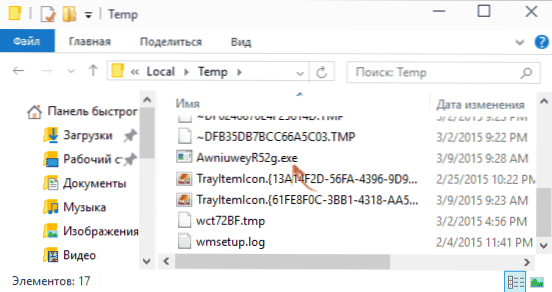
- Tee tämä kaikille tällaisille tiedostoille, jos niitä on useita. Kansion sisältö AppData \ Local \ Temp voidaan poistaa kokonaan, se ei ole vaarallinen.
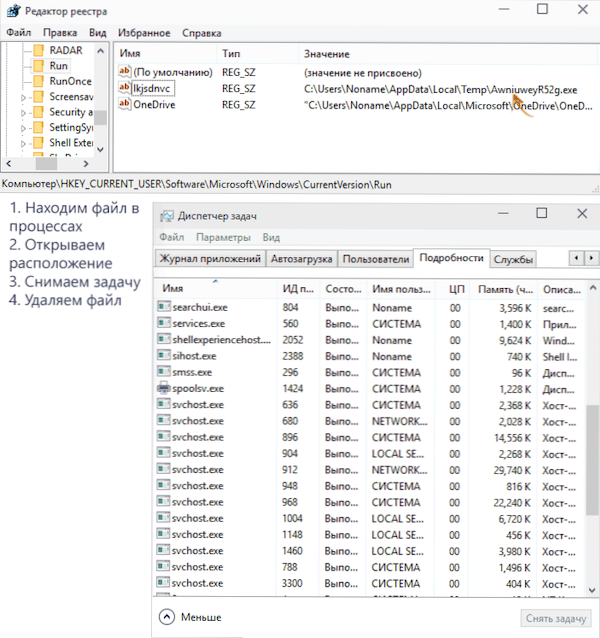
Sulje tehtävän dispetteri. Ja suorita Windows Tehtävien suunnittelija (ohjauspaneeli, joka sisältää katselutilan kuvakkeiden muodossa - Hallinta - Task Planner).
Valitse tehtävien suunnittelijalla vasemmalla oleva kohta "Tehtävien suunnittelijan kirjasto" ja kiinnitä huomiota tehtävien luetteloon (katso. kuvakaappaus). Valitse sen alla "Action" -välilehti ja siirry kaikkiin tehtäviin. Niiden pitäisi hämmentää niitä, jotka suoritetaan joka tunti joko järjestelmän sisäänkäynnillä, käyttää joko outoja nimiä tai nethost -tehtävää ja jossa "toiminta" -kenttä osoittaa kansioissa sijaitsevan ohjelman käynnistämisen C: \ Käyttäjät \ Käyttäjänimi \ AppData \ paikallinen (ja hänen subaces).
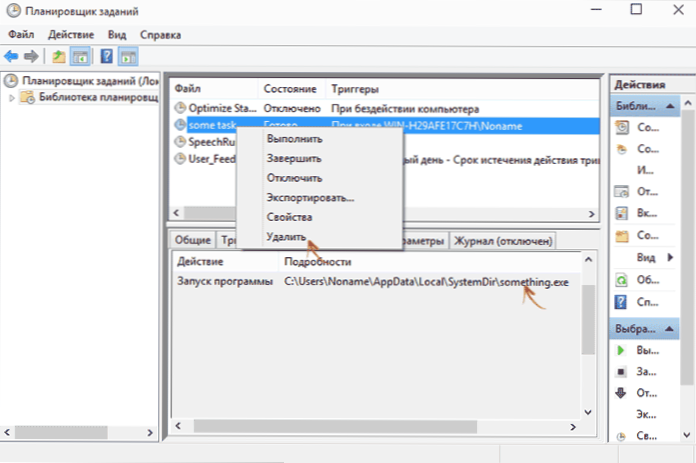
Muista, mikä tiedosto ja missä paikassa se käynnistetään tässä tehtävässä, napsauta tehtävää oikealla painikkeella ja poista se (käyttämällä sitä, muutokset tehdään rekisteriin, jonka seurauksena sinulla on funday24.Ru tai Smartinf.ru).
Sen jälkeen siirry kansioon määritetyn tiedoston kanssa ja poista se sieltä (oletusarvoisesti nämä kansiot ovat yleensä piilotettuja, joten kytke piilotettujen tiedostojen ja kansioiden esitys päälle tai kirjoita heidän osoitteensa manuaalisesti kapellimestarin yläosaan, jos se Ei ole selvää miten, katso videon ohjeiden loppua).
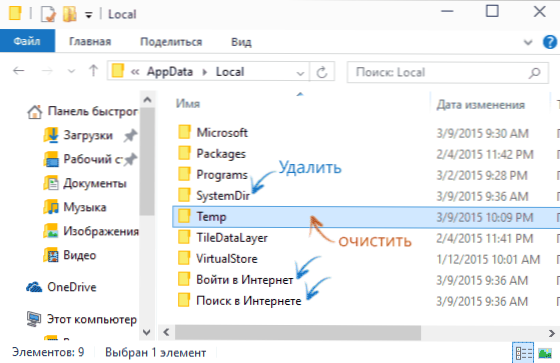
Lisäksi, jos vuonna C: \ Käyttäjät \_Polizer \ AppData \ Local Näet kansiot systemDir -nimillä, "kirjoita Internet", "haku Internetissä" - poista ne vapaasti.
Kaksi viimeistä vaihetta on jäljellä Smartinfin lopulta poistamiseksi.Ru tietokoneelta. Muista, että emme sulkeneet rekisterinditoria? Palaa siihen ja valitse vasemman paneelin yläpisteen "tietokone".
Sen jälkeen valitse rekistereditorin päävalikossa "muokkaaminen" - "haku" ja kirjoita osa sen sivuston nimestä, jonka muistamme alussa, kirjoita se ilman HTTP: tä ja tekstiä pisteen jälkeen (ru, verkko , jne.D.-A. Kun löydät mitään rekisteriarvoja (oikealla olevia) tai osia (kansioita) sellaisilla nimillä, poista ne oikeassa hiiren oikeassa kontekstin valikossa napsauttamalla ja painamalla F3 ja jatkaaksesi rekisterin etsintää. Etsi vain Smartinf rekisteristä samalla tavalla.
Kun kaikki tällaiset kohdat oli poistettu, sulje rekistereditori.
Huomaa: Miksi suosittelen tätä erityistä menettelyä? Onko alussa mahdollista löytää sivustot rekisteristä, joka ohjaa Smartinfiin.ru, jne.D.? Se on vain arvioideni perusteella, vaiheiden osoitettu järjestys minimoi todennäköisyyden, että viruksen poistamisen aikana tietokoneesta työskentelet tehtävien suunnittelijalla ja ilmoitetut muistiinpanot ilmestyvät jälleen rekisteriin (ja et huomaa sitä , mutta kirjoita yksinkertaisesti, että ohje ei toimi).
Kommentit Päivitys Mozilla Firefox -selain:- Infektio kehittyy nyt kaikissa muissa asioissa, jos kaikki yllä kuvatut, sinun on tarkistettava läsnäolo täällä: c: \ käyttäjät \ nimesi \ appData \ vaeltaminen \ mozilla \ firefox \ profiilit \ 39bmzqbbbbbb.Oletus (voi olla toinen nimi) Tiedosto, jossa on tyyppisen käyttäjän nimellä.JS (laajennuksen tulisi olla JS)
- Siinä on JS -koodi, kuten: User_Pref ("Selain.Aloittaa.Kotisivu "," Orbevod.ru/?UTM_SOURCE = StartPage03 & UTM_Content = 13DD7A8326ACD84A9379B6D992B4089C); User_Pref ("Selain.Aloittaa.Sivu 1);
Voit vapaasti poistaa tämän tiedoston, sen tehtävänä on liukastua vasen lähtösivu sinulle.
Palauta normaali lähtösivu selaimessa
Smartinf on vielä poistanut sivun.Ru selaimesta, koska suurella todennäköisyydellä hän pysyi siellä. Tätä varten suosittelen, että poistat vain selaimesi pikakuvakkeet tehtäväpalkista ja työpöydältä ja napsauta sitten oikeaa painiketta työpöydän tyhjään paikkaan - Luo pikanäppäin ja määritä polku selaimeen (yleensä Jossain ohjelmatiedostokansiossa).
Voit myös napsauttaa olemassa olevaa selainta pikakuvaketta oikealla painikkeella ja valita ”Ominaisuudet” -kohdan ja jos näet merkkejä ja online -osoitteita kentällä olevassa "tarra" -välilehdessä selaimen polun jälkeen, poista ne sieltä ja sieltä ja ota muutokset käyttöön.
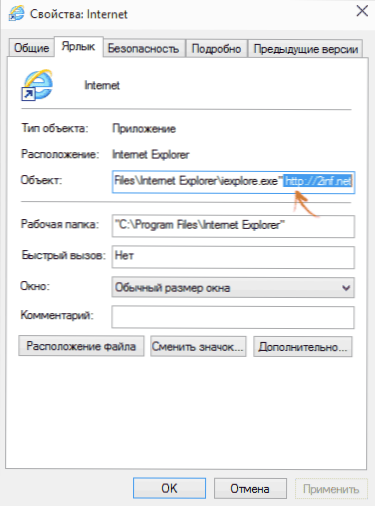
Ja lopuksi, voit käynnistää selaimen ja muuttaa alkuperäisen sivun asetuksia sen asetuksissa, niiden ei pitäisi muuttaa enemmän ilman tietosi.
Lisäksi voi olla järkevää tarkistaa tietokonetta haitallisiksi yhden artikkelissa kuvattujen menetelmien mukaisesti, kuinka päästä eroon mainonnasta selaimessa.
Video: Kuinka päästä eroon Funday24: stä.Ru ja Smartinf.rulla
No, nyt video, jossa kaikki ohjeissa kuvatut toimet on esitetty järjestyksessä. Ehkä tämä on helpompaa poistaa tämä virus, jotta mikään sivusto ei auki tietämättäsi selaimessa.
Toivon voivani auttaa sinua. Mielestäni en ole unohtanut vivahteita. Ole hyvä ja jos olet löytänyt omat tapasi poistaa Funday24.Ru ja Smartinf.ru, jaa ne kommentteihin, voit ehkä auttaa monia.
- « Kuinka poistaa Microsoft -tili Windows 10 ssä
- Kuinka näyttää tiedoston laajennus Windows 10 ssä, 8 ssa ja Windows 7 ssä »

